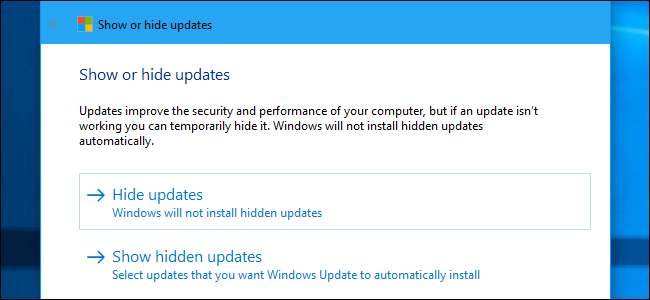
Windows 10 מוריד ומתקין באופן אוטומטי את כל העדכונים . זה כולל עדכוני אבטחה, עדכוני תכונות ועדכוני מנהלי התקנים המסופקים באמצעות Windows Update. זה בדרך כלל דבר טוב, אך אם מנהל התקן או עדכון גורמים לבעיות תוכלו להסיר אותו ולחסום מ- Windows להוריד אותו שוב.
שלב ראשון: ראה אילו עדכונים ומנהלי התקנים הותקנו לאחרונה
אם אינך בטוח איזה מנהל התקן או עדכון Windows שהותקן זה עתה עלולים לגרום לך לבעיות, תוכל להציג את רשימת העדכונים המותקנים. אתחול למצב בטוח אם אתה צריך, עבור אל הגדרות> עדכון ואבטחה> Windows Update ולחץ על "היסטוריית עדכונים". תראה כאן רשימת עדכונים ותאריכי התקנתם.
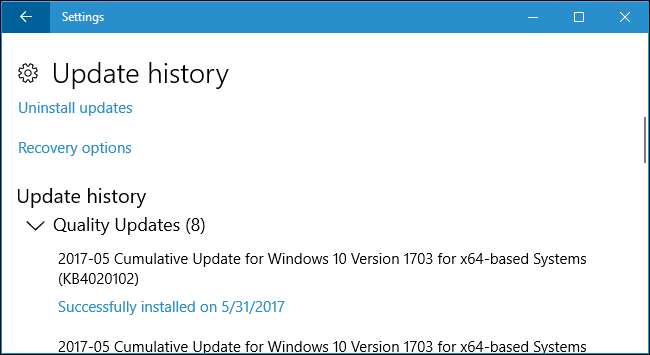
שלב שני: הסר את ההתקנה של העדכון או מנהל ההתקן הבעייתיים
לאחר מכן, יהיה עליך להסיר את ההתקנה של העדכון הפוגע או את עדכון מנהל ההתקן - אך פעולה זו שונה עבור כל אחד מהם.
הסר התקנה של עדכון מאפליקציית ההגדרות
האפשרות להסיר את ההתקנה של עדכוני Windows (ולא עדכוני מנהלי התקנים) קבורה באפליקציית ההגדרות. עבור אל הגדרות> עדכון ואבטחה> Windows Update> היסטוריית עדכונים. לחץ על הקישור "הסר התקנת עדכונים" כאן.
קישור זה מעביר אותך לתיבת הדו-שיח "הסר התקנה של עדכון", שם תוכל להסיר התקנה של Windows Update בודד אם הוא גורם לבעיות במערכת שלך.
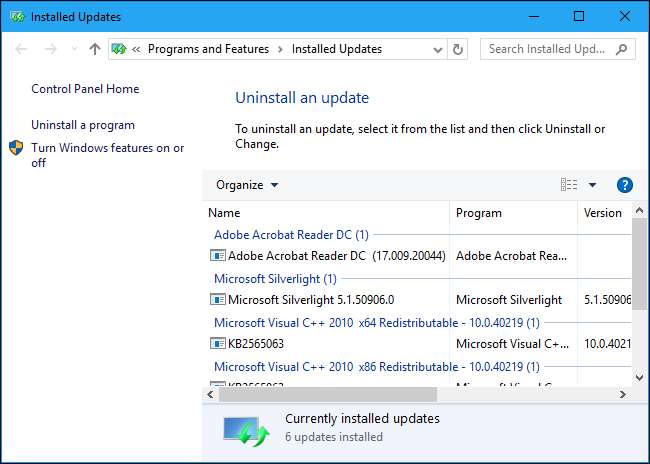
זה מפרט רק את כל העדכונים שהותקנו מאז העדכון הגדול האחרון, או " לִבנוֹת ", של Windows 10. למשל, Windows 10 עדכון היוצרים , עדכון יום השנה , ו עדכון נובמבר היו כל העדכונים העיקריים.
קָשׁוּר: כיצד להחזיר את המבנים ולהתקין עדכונים ב- Windows 10
ל להחזיר את מבנה Windows 10 , עבור אל הגדרות> עדכון ואבטחה> שחזור. אם עברו פחות מעשרה ימים מאז שהתקנתם מבנה ולא עשיתם זאת הסיר את הקבצים שלו באמצעות ניקוי דיסק , תראה אפשרות "חזור לבנייה קודמת". לחץ על "התחל בעבודה" כדי לחזור למבנה הקודם של Windows 10. לדוגמה, אם השתמשת באפשרות זו לאחר התקנת עדכון היוצרים, היית חוזר לעדכון יום השנה.
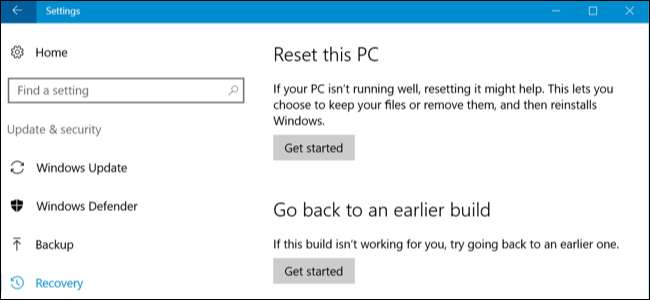
החזיר מנהל התקן ממנהל ההתקנים
נהגים יכולים להיות בעייתיים במיוחד. אם אתה מחזיר מנהל התקן לאחור או מתקין מנהל התקן אחר בעצמך, Windows Update ימשיך להוריד ולהתקין את מנהל ההתקן הספציפי שוב ושוב, ויחליף את מנהל ההתקן המועדף עליך בכל פעם שהוא יבדוק אם קיימים עדכונים. נדבר על איך לעצור את זה עוד רגע, אבל ראשית, נדבר על איך להחזיר את הנהג לאחור.
כדי להחזיר מנהל התקן לאחור, לחץ באמצעות לחצן העכבר הימני על לחצן התחל בפינה השמאלית התחתונה של המסך או לחץ על Windows + X ובחר מנהל ההתקנים להפעלת מנהל ההתקנים. אתר את המכשיר שאת מנהל ההתקן שלו ברצונך להסיר, לחץ עליו באמצעות לחצן העכבר הימני ובחר "מאפיינים". לחץ על הכרטיסייה "מנהל התקן" ולחץ על "הנהג אחורה".
נוספה האפשרות להחזיר נהג לאחור עדכון יום השנה של חלונות 10 . בעבר היית צריך להסיר את ההתקן מהמערכת שלך ולמחוק את מנהל ההתקן כדי שתוכל להתקין מחדש את מנהל ההתקן המקורי.
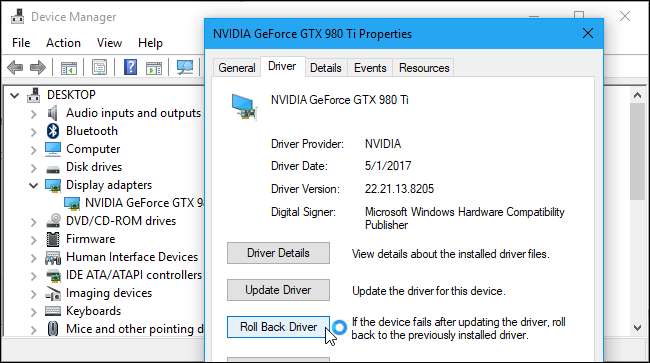
שלב שלישי: מניעת התקנת מנהל התקן או עדכון מ- Windows Update
רק הסרת התקנת מנהלי התקנים או עדכונים לא תמנע מהתקנתם שוב. אין שום דרך "להסתיר" עדכון או לחסום עדכונים מתוך Windows עצמה, אך מיקרוסופט מספקת כלי להורדה לשם כך. זה מיועד להסתרה זמנית של כרכרה או בעייתית אחרת בזמן שהם לא עובדים כראוי במערכת שלך.
אתה יכול להוריד את פותר הבעיות "הצג או הסתר עדכונים" עבור Windows 10 ממיקרוסופט.
כאשר אתה מפעיל פותר בעיות זה, הוא יחפש עדכונים זמינים ויאפשר לך "להסתיר" אותם, ומונע מ- Windows להתקין אותם באופן אוטומטי. בעתיד, תוכל להפעיל שוב את פותר הבעיות ולבטל את הסתרת העדכונים כשתרצה להתקין אותם.

לחלופין: עצור מ- Windows 10 מהתקנה אוטומטית של עדכונים (לא מומלץ)
קָשׁוּר: כיצד למנוע מ- Windows 10 להוריד עדכונים אוטומטית
אם ברצונך למנוע באופן זמני הורדות והתקנת עדכונים כלשהם של Windows, תוכל לעשות זאת מבלי להשתמש בכלי לעיל כדי לחסום עדכונים. הגדר את החיבור שלך כמתאם ל למנוע מ- Windows 10 להתקין באופן אוטומטי את רוב העדכונים . אנו לא ממליצים על כך, מכיוון שהדבר ימנע התקנת עדכוני אבטחה חשובים.
אם אינך רוצה ש- Windows ייגע במנהלי החומרה של המערכת שלך, תוכל להגדיר את Windows כך לעולם אל תעדכן את מנהלי ההתקן עבור התקן חומרה ספציפי . אתה יכול גם להשבית עדכוני מנהלי התקנים לחלוטין אמור ל- Windows Update לעולם לא להתקין גרסאות מנהל התקן חדשות .
קָשׁוּר: כיצד למנוע מ- Windows לעדכן אוטומטית מנהלי התקנים ספציפיים







